Die TikTok App macht es Benutzern sehr einfach, ihre Videos zu erstellen und zu bearbeiten. Es gibt eine Reihe von Funktionen, mit denen Sie sich vertraut machen müssen, sie sind jedoch alle leicht zu verstehen und anzuwenden. Sie können entweder „on the fly“ ein Video über die TikTok App aufnehmen oder ein zuvor erstelltes Video auswählen und es vor dem Posten bearbeiten.
Die meisten ernsthaften TikTok Benutzer nehmen Videos außerhalb der App auf und bearbeiten sie dann, damit sie so gut wie möglich aussehen. Manchmal können spontan erstellte Videos auch sehr unterhaltsam sein.
Seiteninhalte
Nehmen Sie spontan ein Video auf TikTok auf
Öffnen Sie die TikTok App. In der Menüleiste am unteren Bildschirmrand wird ein „+“-Symbol angezeigt. Tippen Sie auf dieses Symbol, um den Aufnahmebildschirm aufzurufen. Wenn Sie noch nie ein Video mit der TikTok App aufgenommen haben, müssen Sie ihr erlauben, Ihre Kamera und Ihren Videorecorder auf Ihrem Mobilgerät zu finden.
Es gibt eine Reihe von Funktionen, die Sie einrichten können, bevor Sie mit der Aufnahme Ihres Videos beginnen. Die „Timer“-Funktion ist sehr nützlich, um Videos freihändig aufzunehmen. Sie können auch aus verschiedenen Schönheitsfiltern und -effekten wählen und wenn Sie Ihre Wahl getroffen haben, können Sie mit der Aufnahme Ihres Videos beginnen.
Sie müssen nun die Länge Ihres Videos auswählen, entweder 15 Sekunden oder 60 Sekunden. Unten auf dem Bildschirm befindet sich ein großer roter Knopf, der rund ist. Wenn Sie darauf tippen, beginnt die Aufnahme. Wenn Sie mit der Aufnahme fertig sind, wird dringend empfohlen, Hintergrundmusik auszuwählen. Sie sehen einen Katalog mit Musikvideos, aus denen Sie auswählen können. Dies sind alles kurze Clips, die Sie Ihrem Video hinzufügen können.
Nachdem Sie nun mit der Aufnahme Ihres Videos fertig sind, tippen Sie auf das rote Häkchen, um die Bearbeitungsseite aufzurufen. Oben rechts auf dieser Seite können Sie einen anderen Musikclip auswählen, den Ton stummschalten und die Lautstärke ändern. Schließlich können Sie ein Bild Ihres Videos als Cover festlegen, das auf TikTok wird, und Sie können mit der Anwendung anderer Spezialeffekte beginnen, indem Sie die beiden Schaltflächen unten und links auf diesem Bildschirm verwenden.
Herunterladen eines zuvor aufgenommenen Videos
Der einzige Unterschied besteht darin, dass Sie ein bereits aufgenommenes Video verwenden, anstatt eines mit der App selbst aufzunehmen. Tippen Sie dazu wie zuvor auf das „+“-Symbol und dann auf das „Hochladen“-Symbol am unteren Bildschirmrand ganz rechts. Anschließend können Sie Ihr Video auf Ihrem Mobilgerät auswählen.
Verwenden Sie FlexClip, um Ihre TikTok Videos zu bearbeiten
TikTok erstellen möchten , empfehlen wir Ihnen, Ihr Video außerhalb der App aufzunehmen und dann Flexclip.com auf Ihrem Computer für die erweiterte Bearbeitung zu verwenden. Es gibt viele andere Funktionen, die Sie mit FlexClip nutzen können, die auf TikTok . Dazu gehört das Hinzufügen von Übergängen, Logos und Voiceovers. Darüber hinaus steht Ihnen eine große Auswahl an lizenzfreien Musikclips zur Verfügung.
Unsere TikTok Produkte
-
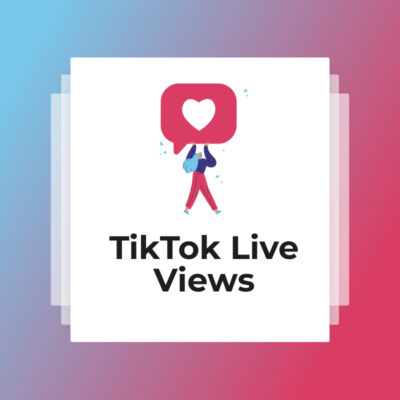 TikTok Live-Ansichten€5,88 – €94,50
TikTok Live-Ansichten€5,88 – €94,50 -
 Kostenlose TikTok Ansichten€12,00
Kostenlose TikTok Ansichten€12,00 -
 TikTok Auto Liker€11,88 – €2160,00
TikTok Auto Liker€11,88 – €2160,00 -
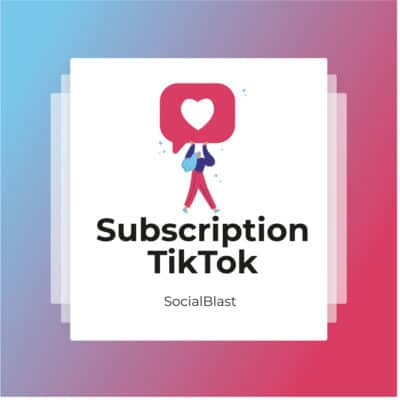 TikTok Abonnement€39,60 – €658,80
TikTok Abonnement€39,60 – €658,80 -
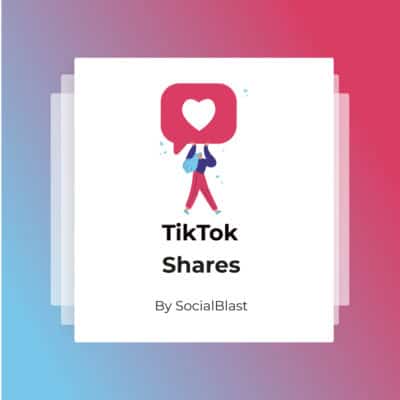 TikTok Aktien€3,48 – €142,80
TikTok Aktien€3,48 – €142,80 -
 Kaufen Sie TikTok Ansichten€1,20 – €112,80
Kaufen Sie TikTok Ansichten€1,20 – €112,80 -
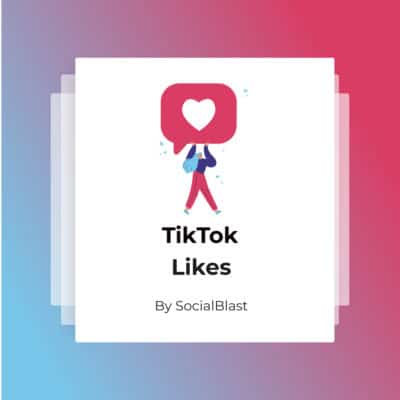 TikTok Likes€15,48 – €1440,00
TikTok Likes€15,48 – €1440,00 -
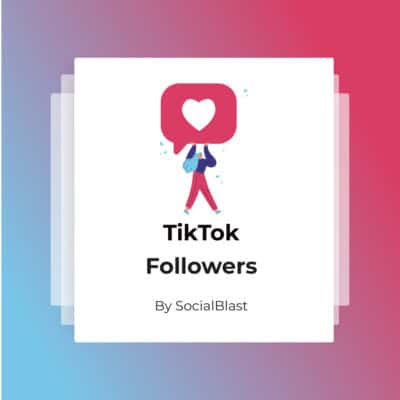 TikTok Follower€5,40 – €270,00
TikTok Follower€5,40 – €270,00


